РСВ — сложный документ, и при его заполнении высока вероятность допущения ошибок. Для их обнаружения разработаны специальные программы.
Проверка РСВ на ошибки: способы
- Платными способами.
Инструментарий для проверки зачастую включен в состав платной бухгалтерской программы (такой как 1С). Есть различные онлайн-сервисы, которые за вознаграждение знакомят пользователя с результатами проверки, которая может и не показать ошибок . При этом, бывает так, что сервис выдает сообщение вида «ошибки есть» или «ошибок нет», не информируя пользователя о деталях. Практической пользы от этого налогоплательщику минимум: для него важно исправить конкретные ошибки при их наличии.
А именно, задействовать программы, разработанные ФНС и доступные для загрузки всеми желающими – «Налогоплательщик ЮЛ» и Tester. Их преимущество — как раз в детализации ошибок, если они обнаруживаются.
Рассмотрим, как использовать указанные бесплатные программы на практике.
Как проверить РСВ через «Налогоплательщик ЮЛ»
«Налогоплательщик ЮЛ» разработана ФНС для формирования отчетности ИП и юрлицами. Эта программа создает отчетность в виде файлов XML, чем и позволяет редактировать файлы в данном формате, подготовленные с помощью других программ. При работе с файлами отчетности проверка контрольных соотношений идет за счет встроенных в программу инструментов.
Мультиметр. Как пользоваться мультиметром. Тестер. Полная инструкция как пользоваться тестером.
Использовать эти инструменты можно разными способами. Например — через окно заполнения отчета.
Важный нюанс: на компьютере должна стоять самая свежая версия «Налогоплательщика ЮЛ». В ней будут учтены актуальные контрольные соотношения по отчетности — в том числе по РСВ.
Условимся, что мы создаем отчет непосредственно через «Налогоплательщик». Можно по такому алгоритму:
- Запускаем форму заполнения отчета.
Открываем программу, выбираем пункт меню «Документы», далее – «Ввод с помощью мастера».
Затем нажимаем кнопку «Документ», и дожидаемся загрузки нижеследующего окна, где выбираем РСВ (форма КНД 1151111).
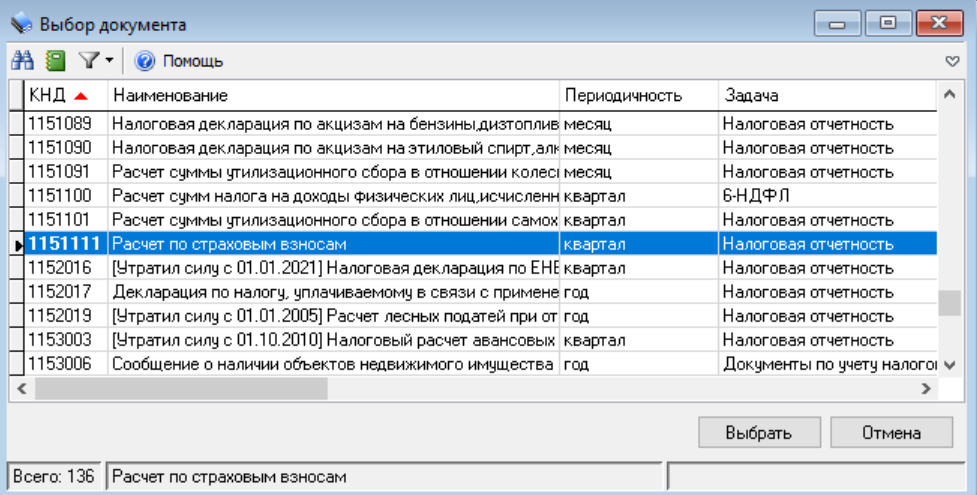

Далее выбираем отчетный период, затем нажимаем на «Ввод и печать». Откроется окно заполнения формы.
- Заполняем и проверяем документ.
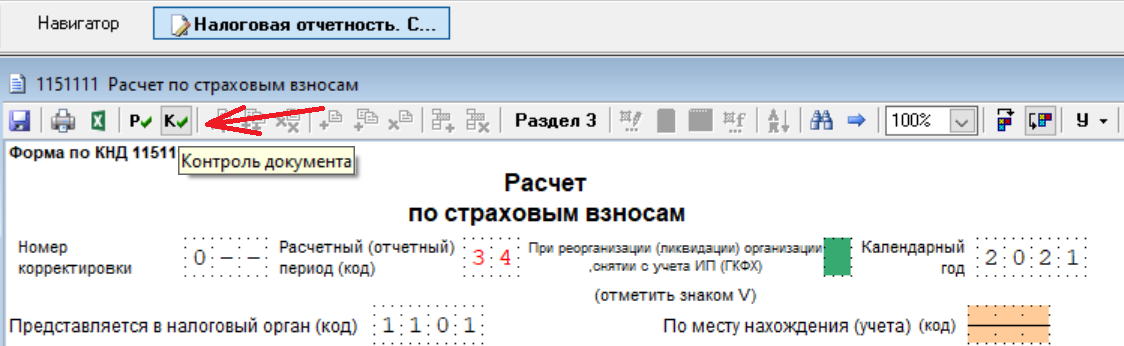
Для начала — заполняем. А затем проверяем с помощью специальной кнопки «Контроль».
Дожидаемся его окончания. Если ошибки будут найдены, то программа отобразит их в нижней части окна («Список замечаний»).

Критические ошибки по «Контролю» отмечаются красным кружком с крестиком внутри. Без их исправления РСВ не примут.
Есть также не критические (как правило) ошибки, которые, вместе с тем, могут помешать ФНС принять отчетность. Их «Контроль» отмечает желтым треугольником с восклицательным знаком. «Желтые» ошибки сопровождаются пояснением «необходимо уточнить».

Обеспечить проверку расчета через «Налогоплательщика» можно и другими способами — не только кнопкой «Контроль». Если сохранить заполненный РСВ (безотносительно нажатия кнопки «Контроль»), то он появится в списке документов раздела «Налоговая отчетность» программы. Автоматический контроль проводится непосредственно при сохранении отчета в программе (но при желании можно пропустить его).
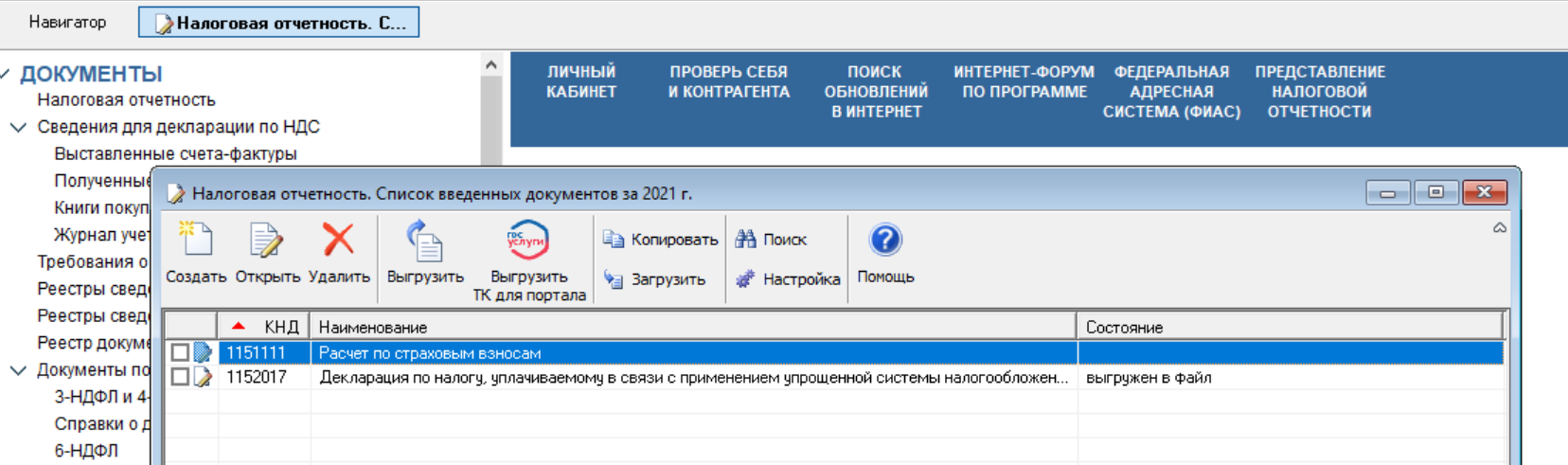
Если попытаться выгрузить сохраненный РСВ во внешний файл в формате XML, то программа не даст это сделать, если в нем будут ошибки. Появится окно, где пользователю будет предложено задействовать знакомую кнопку «Контроль».

Альтернатива применению инструмента «Контроль» в «Налогоплательщике» – программа Tester, также разработанная ФНС.
Как проверить РСВ через Tester
Данная программа предназначена для проверки отчетов в виде тех же файлов XML — в том числе созданных с помощью «Налогоплательщика».
Несмотря на то, что «Налогоплательщик» не дает выгрузить отчетность с ошибками во внешний файл, Tester может найти ошибки даже в корректном — прошедшем «Контроль», файле. Дело в том, что на момент выгрузки такого файла из «Налогоплательщика» могут действовать одни контрольные соотношения, установленные нормативными актами, а после — совсем другие. Актуальная версия программы Tester учтет последние и проверит файл на предмет соответствия им.
Таким образом, первая задача пользователя, намеревающегося подготовить правильный РСВ — загрузить самую свежую версию программы. Размещена она на сайте ФНС России. Необходимо:
- Зайти на страницу программы Tester.
- Нажать на «Загрузить» напротив инсталляционного файла.
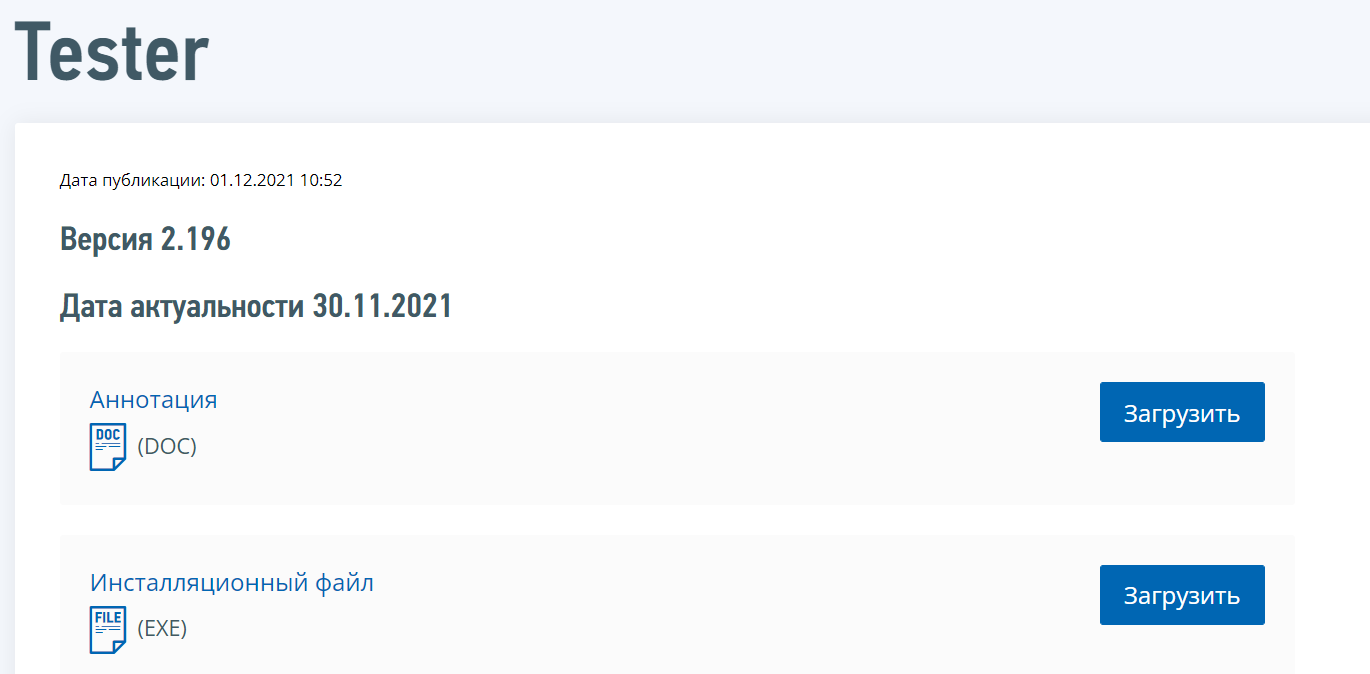
Далее — установить, запустить программу. Затем — осуществить проверку отчетности по следующему алгоритму:
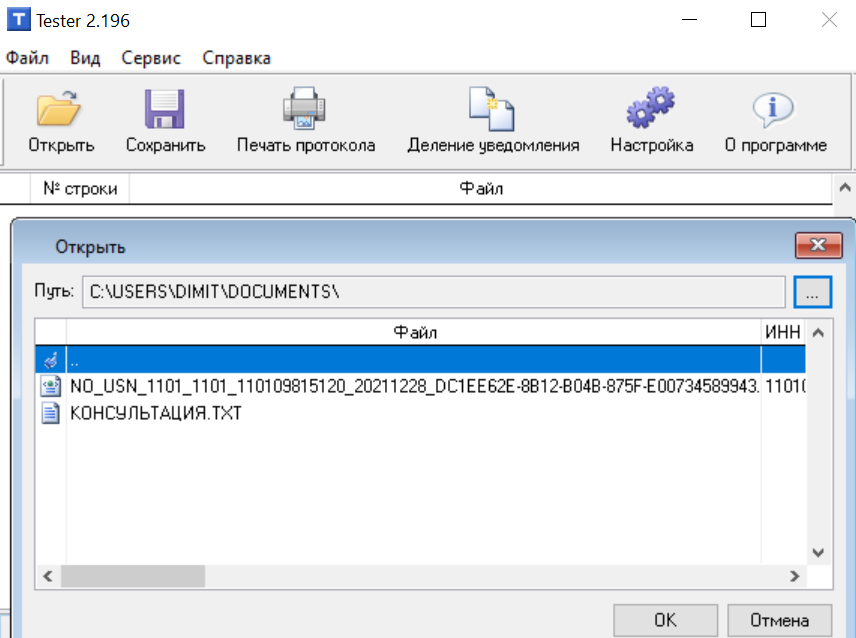
- Нажать на «Открыть» в меню программы, выбрать папку, где размещен файл отчетности в формате
- Выбрать файл, дождаться завершения проверки.
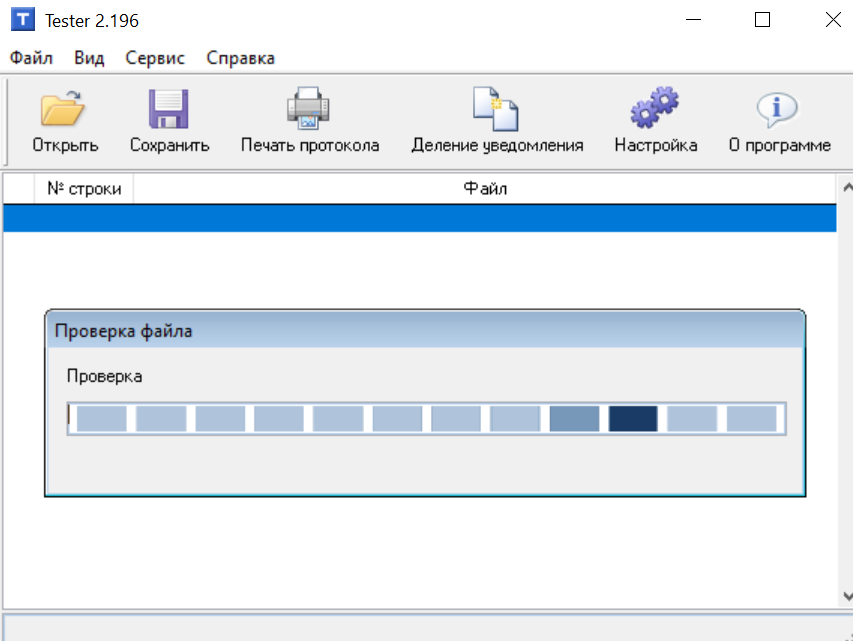
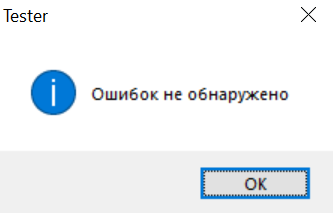
Если ошибок нет — в окне появится соответствующее сообщение.

Отметим, что программа Tester проверяет только контрольные соотношения в чистом виде, обнаруживая ошибки, идентичные тем, что соответствуют «красным» неточностям по «Контролю».
То есть, в программе Tester при проверке файла, в котором «Контроль» нашел и «красные» и «желтые» ошибки, будут отображаться только «красные».

Tester можно рекомендовать к применению, если только на компьютере по каким-либо причинам нельзя поставить «Налогоплательщика». По возможности следует задействовать все же функционал «Контроля», который приспособлен к отображению «желтых» ошибок.
Источник: blogkadrovika.ru
Как проверить 2-НДФЛ перед сдачей в налоговую. Этапы проверки

Налоговые агенты обязаны представлять в налоговую инспекцию по месту своего учета данные о выплаченных доходах физическим лицам и суммам налога по форме 2-НДФЛ. Отчет предоставляется в такие сроки:
- не позднее 1 марта года, следующего за прошедшим отчетным годом, подаются данные о невозможности удержания и суммах неудержанного налога;
- не позднее 1 апреля года, следующего за прошедшим отчетным годом, подаются данные о доходах физических лиц, исчисленных и удержанных налогах.
Справка 2-НДФЛ также может выдаваться лицу, получившему доход, для предоставления по месту требования.
Важно! С 01 января 2021 года действует новый формат справки 2-НДФЛ для подачи сведений в ФНС. Для выдачи справки физическому лицу применяется старый формат.
Установка программы для проверки 2-НДФЛ на компьютер
Внимание
! При установке могут потребоваться права администратора на компьютер.
После скачивания файла tester299.exe его необходимо запустить. Откроется форма установки:
Если у вас нет особых пожеланий по установке, просто четыре раза нажмите кнопку далее и зафиксируйте установку кнопкой «Установить». После непродолжительных действий программа отрапортует об успешном завершении установки:
И на вашем рабочем столе появится ярлык для запуска:
Работа с программой проверки 2-НДФЛ
Запустим ярлычок с программой:
Чтобы проверить файл электронного отчета 2-НДФЛ, достаточно нажать на кнопку «Открыть» и выбрать нужный файл:
После выполнения программа выдаст список ошибок (если они есть):
В программе имеется вариант пакетной настройки проверки, то есть за раз вы можете проверить сразу несколько файлов. Включается эта функций в меню «Вид»:
В программе есть возможность скачивания бесплатных обновлений. Включается функция в меню «Сервис — Настройка»:
Сложности составления отчетности
Отчетность – это всегда детализированное изложение информации о положении дел на предпринимательском объекте. Документы бывают настолько объемными, что заполнение их, а также оформление документального пакета требует много времени.
Кроме того, для оформления и подбора данных требуется пересмотреть множество носителей, включая определенные регистры. Немало документов требуют применения формул, а также математических подсчетов, что становится причиной появления ошибок и недочетов, которые могут расцениваться как утаивание информации.
Основное требование к бланкам отчетности – это актуальность, а из-за обилия документации уследить за переменами в законодательстве сложно, что становится причиной подачи отчетности на неправильных бланках, требующих исправления.
Способ облегчить жизнь
Компьютеры и их программное обеспечение стали настоящим спасением для многих видов деятельности, включая бухгалтерский учет, а также составление отчетности. Так, чтобы представить в налоговые органы ежегодную справку 2-НДФЛ в бумажном формате, занятых на предприятии сотрудников должно быть не больше 10 человек. В противном случае в обязательном порядке применяется электронный вид документа.
Настоящим спасением для предпринимателей становятся бухгалтерские программы, которые предполагают все аспекты учета, а также составление отчетных документов на базе данных, внесенных ранее. Бесплатно скачать программу 2-НДФЛ 2021 могут все желающие.
Новая форма 6-НДФЛ. Можно сдавать уже сейчас? Или только после 25.03.18
https://buhguru.com/news/novaya-forma-6-ndfl-2018.html «Приказ с новой формой 6-НДФЛ актуален для отчетности за 2021 год и начинает действовать только 25 марта 2021 года. Поэтому до этой даты следует сдавать прежнюю форму расчёта.»
Наведи порядок в своей работе используя конфигурацию 1C «Управление IT-отделом 8»
Если вы потеряли окно ввода сообщения, нажмите
Ctrl-F5
или
Ctrl-R
или кнопку «Обновить» в браузере.
Тема не обновлялась длительное время, и была помечена как архивная. Добавление сообщений невозможно.
Но вы можете создать новую ветку и вам обязательно ответят! Каждый час на Волшебном форуме бывает более
2000
человек.
Суть программного обеспечения
Огромной популярностью пользуется программа проверки 2-НДФЛ за 2016 год. У нее есть масса преимуществ:
- Очень удобный интерфейс, который отличается простотой и доступностью.
- Возможность загружать данные из других программ, что позволяет сократить время внесения базовой информации, а также исключить процесс ее повторного внесения.
- Возможность автоматизированной проверки документа, которая позволяет предотвратить появление математических и орфографических ошибок, а также сложностей с подсчетом данных.
Эта версия программы есть в свободном доступе в предыдущем варианте, а также в платном формате после доработки. Платный вариант стоит 1 000 рублей в год, но раскрывает перед предпринимателями дополнительные возможности составления и заполнения документов.
Такая программа позволяет внести данные автоматически в документ, провести расчеты, которые необходимы для корректного заполнения формы, а также перепроверить внесенные данные и дополнить их собственными корректировками. К тому же с помощью компьютерного обеспечения предприниматель сумеет избежать ошибок.
Основным плюсом является и тот факт, что программное обеспечение все время совершенствуется, что гарантирует актуальность формы. А значит, предпринимателю не придется опасаться, что составляемую отчетность не примут на рассмотрение. Проверочная программа 2-НДФЛ 2016 существенно облегчает процесс составления отчетности по доходам сотрудников, избавляя предпринимателя от необходимости корпеть над документом. Также программа удобна тем, что ее можно бесплатно протестировать даже после доработки.
Бесплатный программный комплекс Налогоплательщик Юл поможет самостоятельно подготовить всю налоговую и бухгалтерскую отчетность. Приложение формирует отчеты в бумажном и электронном виде для отправки в ФНС по каналам связи (Тензор Сбис, Кордон, Контур).
Последствия предоставления недействительной справки о доходах
- Если документ был создан в сговоре с руководителем либо бухгалтером, то данное должностное лицо будет привлечено к уголовной ответственности. То же самое последствие ожидает и человека, который предоставил подобный документ.
- Даже если заявитель, предоставивший поддельную справку, избежит уголовного наказания, больше он не сможет взять кредит в данном банке. Дополнительно на текущий момент банковские организации обладают системой, позволяющей им в оперативном режиме обмениваться друг с другом важной информацией по заемщикам. Вследствие этого предоставление поддельной справки с большой вероятностью приведет к тому, что в будущем ни в одном банке взять кредит не удастся.
- Наконец, если заявителю удалось «провести» банк и получить кредит, то при вскрытии обманных действий есть два варианта дальнейшего развития событий. Если заемщик исправно выплачивает свои финансовые обязательства, то банк может отнестись к этому попустительски. Но имеется вероятность и того, что финансовое учреждение расторгнет кредитный договор.
Установка и обновление
Сначала делаем резервную копию информационных баз, на всякий случай, для этого зайдите в меню «Сервис» — «Сохранение информации».
Установить с нуля или обновить программу одинаково просто. Загружаем последнюю полную версию и обновления (если есть) по ссылкам ниже, они ведут на официальные сайты ИФНС gnivc.ru и nalog.ru. Запускаем полученный файл NalogUL459.msi и принимаем с лицензионное соглашение.
При первичной установке указываем папку (например, C:np), а если это обновление — установщик сам определит путь.
Также будет установлено ПО для печати машиночитаемых форм PDF417. По завершению процесса произойдет переиндексация отчетных форм (достаточно длительный процесс).
Внимание. Основные версии Налогоплательщик Юл обозначаются двумя цифрами, например 4.60 и могут быть установлены на любую версию. Номера обновлений состоят из трех цифр, например 4.60.1 и инсталлируются только на полную версию — 4.60. Почему так важно иметь актуальную версию приложения? Фнс и ПФР постоянно вносят изменения: в методы расчетов налогов, внешний вид и формат сдачи отчетов.
Чаще всего, это происходит ближе к концу отчетного периода (квартала или года). Разработчик, в свою очередь, выпускает новые версии и обновления в соответствии с этими требованиями. После заполнения данных и выгрузки отчетов нужно убедиться в отсутствии ошибок. Для проверки конечного результата скачайте программу Tester.
Перед отправкой отчетов в контрольные организации, нужно убедиться, что вы пользуетесь последней версией программы Налогоплательщик Юл. Иначе отчет не примут.
Программа «Тестер» (Tester) проверяет файлы налоговой и бухгалтерской отчетности, распространяется она бесплатно. Обычно файлы налоговых деклараций формируются в формате XML программой « ». Разработан «Тестер» в филиале ФГУП ГНИВЦ ФНС России в Чувашской Республике.
Есть ли шанс обвести банк вокруг пальца
Установка программы «Тестер»
Для установки «Тестера» распакуйте архив и запустите файл tester2.exe (здесь nn – номер версии). Появится окно приветствия:
В новом окне создания ярлыков программы щелкаем мышью на кнопке «Далее».
Все готово к инсталляции программы «Тестер», нажимаем «Установить». Начинается процесс установки «Tester» на компьютер. После его окончания появляется сообщение:
Нажимаем «Завершить» и ждем, пока окончится процесс индексации КЛАДР.
После его окончания, наконец, появляется сообщение:
Нажимаем «ОК», и на этом процесс установки программы проверки налоговых деклараций «Тестер» завершен.
Работа с программой «Тестер».
Проверяем декларации
Сформируем файлы налоговых деклараций или бухгалтерской отчетности с помощью программы «Налогоплательщик ЮЛ» (или другой программы – например, используя регламентированную отчетность конфигураций 1С) и запишем их в папку на жестком диске компьютера (в дальнейшем для примера — в папку «Бухгалтерская отчетность» на «Рабочем столе»).
Находим на рабочем столе ярлык программы проверки отчетности «Тестер»
и щелкаем по нему мышью (если ярлыка нет на рабочем столе, то запустить программу можно: Пуск – Программы – Tester — Tester). Появляется главное окно программы:
Выбираем «Открыть», и на «Рабочем столе» ищем папку «Бухгалтерская отчетность» (ту, в которую поместили налоговые декларации и бухгалтерскую отчетность для проверки).
В ней выбираем налоговую декларацию, подготовленную для проверки, и щелкаем мышью «ОК».
После проверки декларации программа «Тестер» показывает диагностику результата проверки:
и на этом проверка налоговой декларации завершена.
Цель запроса документа о доходах со стороны банка
Официальная документация — единственный способ установить, действительно ли претендент на получение кредита является платежеспособным. Первоначальный отбор позволяет «отсеять» неблагонадежных лиц, которые объективно не в состоянии выплачивать установленные суммы денег каждый месяц.
Справка о доходах представляет собой документ, который содержит в себе следующие сведения о заявителе:
- организация, в которой трудоустроен человек;
- размер получаемых заявителем доходов за последние 3 месяца или полгода;
- размер страховых пенсионных и медицинских взносов, которые перечисляет за подчиненного его работодатель.
Подобная справка позволяет банку понять, действительно ли заявитель является надежным клиентом, финансовое состояние которого позволит без труда справиться с ежемесячными выплатами.
Итак, в проверке справки о доходах принимают участие следующие специалисты.
Источник: law-inside.ru
Как установить тестер для налогоплательщика

В наше время использование электронных сервисов налоговой службы стало обычным явлением. Среди них особое место занимает тестер для налогоплательщика, необходимый для того, чтобы проверить, правильно ли заполнена налоговая декларация. В этой статье мы расскажем, как скачать и установить тестер на свой компьютер.
Первый шаг в этом процессе – посещение официального сайта ФНС России. Здесь надо найти соответствующую страницу, включенную в раздел «Электронные сервисы». На этой странице можно найти описание тестера для налогоплательщика и ссылки на загрузку сервиса для разных операционных систем. В нашей инструкции мы рассмотрим установку на Windows.
Как только Вы выбрали версию тестера для своей операционной системы, надо нажать на кнопку «Скачать» и дождаться завершения закачки. После этого запустите загруженный файл и следуйте инструкциям мастера установки. Обычно установка длится несколько минут, после чего тестер станет доступен для использования.
! Как правильно настроить дату в диктофоне
Как установить тестер для налогоплательщика?
Шаг 1: Скачиваем установщик
Перейдите на сайт Федеральной налоговой службы России и скачайте файл-установщик для тестера налогоплательщика. Ссылку можно найти на главной странице в правой колонке. Выберите правильную версию тестера для вашей операционной системы и нажмите на ссылку для скачивания.
Шаг 2: Запускаем файл-установщик
Когда скачивание завершено, найдите файл на вашем компьютере и дважды кликните по нему, чтобы запустить установку. Если вам потребуется подтверждение администратора, введите соответствующие данные и нажмите «ОК».
Шаг 3: Устанавливаем тестер
После запуска установщика на экране появится окно с запросом на начало установки. Прочитайте внимательно лицензионное соглашение и примите его условия. Далее укажите путь, куда будет установлен тестер, и нажмите «Далее». После этого начнется установка тестера, которая может занять несколько минут.
Шаг 4: Перезагружаем компьютер
Когда установка тестера завершена, рекомендуется перезагрузить компьютер, чтобы все изменения вступили в силу. После этого вы можете приступить к использованию тестера для налогоплательщика.
Шаг 1. Загрузка тестера
1.1 Выбор версии тестера
Перед загрузкой тестера следует выбрать версию программы. Для этого необходимо ознакомиться с требованиями к операционной системе и выбрать подходящий вариант.
- Если у вас установлена 32-битная версия операционной системы Windows, загрузите тестер для налогоплательщика 32-bit.
- Если у вас установлена 64-битная версия операционной системы Windows, загрузите тестер для налогоплательщика 64-bit.
1.2 Загрузка тестера
Для загрузки тестера необходимо перейти на официальный сайт налоговой службы России и перейти на страницу загрузки тестера.
- Откройте браузер и введите адрес сайта налоговой службы России: www.nalog.ru
- На главной странице сайта выберите раздел «Электронные сервисы» и перейдите на страницу «Тестирование налогоплательщиком».
- На странице «Тестирование налогоплательщиком» выберите версию тестера и нажмите кнопку «Скачать».
- Сохраните файл на компьютере.
Теперь тестер загружен и можно приступать к установке программы.
! Как правильно подключить плюс и минус на сварочном аппарате?
Шаг 2. Запуск установки
Шаг 2.1. Скачивание файлов установки
После того, как вы скачали файл тестера, распакуйте архив в папку, выбранную вами для установки. Найдите файл setup.exe и выполните его двойным кликом мыши.
Шаг 2.2. Запуск установочного мастера
После того, как вы запустили файл setup.exe, на экране появится окно установки. Пройдите по всем шагам, следуя инструкциям, которые появятся на экране. Вам может потребоваться выбрать язык установки и путь для установки.
Шаг 2.3. Завершение установки
После завершения установки вам может быть предложено запустить тестер. Если вы не хотите запускать приложение сразу после установки, просто закройте окно установки. Теперь вы можете запустить тестер в любое время, используя ярлык на рабочем столе или из меню Пуск.
Шаг 3. Установка тестера
Шаг 3.1. Начало установки
После успешного скачивания тестера для налогоплательщика на компьютер, запустите загруженный файл. Нажмите кнопку «Далее», чтобы начать установку.
Шаг 3.2. Выбор папки установки
Далее вам будет предложено выбрать папку, в которую будет произведена установка тестера. Рекомендуется оставить заданный путь и нажать кнопку «Далее».
Шаг 3.3. Установка и завершение процесса
Далее произойдет установка тестера в выбранную папку. После завершения установочной программы нажмите кнопку «Готово», чтобы закрыть окно установки.
Шаг 4. Проверка работоспособности тестера
Тестирование функционала тестера
После установки тестера необходимо проверить его работоспособность. Для этого запустите программу и выберите нужный режим работы. Далее следует выполнить несколько тестовых заданий, чтобы убедиться в корректной работе тестера.
Тестирование установки тестера
Если тесты не запускаются или программа работает не корректно, то возможно необходимо переустановить тестер заново. Для этого следует удалить текущую версию тестера и загрузить новую с официального сайта.
Обращение в техническую поддержку
Если проблемы с тестером не удастся решить самостоятельно, то следует обратиться в техническую поддержку. Для этого на сайте разработчика можно найти контактный номер телефона или электронную почту, на которую можно написать вопрос.
! Как подключить нетбук к компьютеру через сетевой кабель
Сохранение результата тестирования
После проверки работоспособности тестера необходимо сохранить результаты тестирования. Для этого следует использовать соответствующие функции программы, либо сохранить отчет в текстовом или электронном виде. Это позволит быстро вернуться к результатам тестирования, в случае возникновения проблем в будущем.
Вопрос-ответ
Как найти на сайте ФНС нужную версию тестера для скачивания?
Для этого необходимо зайти на сайт ФНС, выбрать раздел «Электронное обслуживание», затем в выпадающем меню «Сервисы» выбрать «Налогоплательщик», а затем вкладку «Скачать тестер для проверки соответствия формату передачи данных». Далее вам будут предложены все доступные версии тестера, выберите необходимую.
Как установить тестер на компьютер после его скачивания?
После скачивания тестера, найдите его в папке загрузок и запустите. Далее следуйте инструкциям установки, выбрав нужные параметры и настройки. После установки тестер будет готов к использованию.
Возможно ли установить тестер на мобильное устройство?
Нет, тестер разработан только для использования на ПК под управлением операционных систем Windows.
Как настроить тестер для проверки передачи данных в формате XML?
При установке тестера вам будет предложено выбрать формат передачи данных, в том числе и формат XML. Если это не было выбрано во время установки, выберите нужный формат в настройках тестера.
Что делать, если тестер выдает ошибки при проверке передачи данных?
Первым делом проверьте правильность заполнения всех полей документа и корректность указания всех необходимых реквизитов. Если ошибки повторяются, обратитесь к специалистам ФНС для консультации.
Можно ли использовать тестер для проверки передачи данных на другие ресурсы кроме ФНС?
Нет, тестер разработан специально для проверки соответствия передаваемых данных требованиям ФНС и не может быть использован для проверки передачи данных на другие ресурсы.
Источник: bojsya.ru